
Corel Draw new-12 / ДЗ 5 узоры / Растительный орнамент
.docx
Урок расчитан на подготовленных пользователей, которые уже имеют навыки работы с основными инструментами, в особенности с кривыми. Урок разделен на несколько этапов: 1) выбор и построение формы орнамента 2) подготовка элементов 3) детализация Приступим. Выбор и построение формы. Определившись с будущей формой и композицией сделаем набросок инструментом Freehand Tool (F5) или на бумаге кому как удобнее.
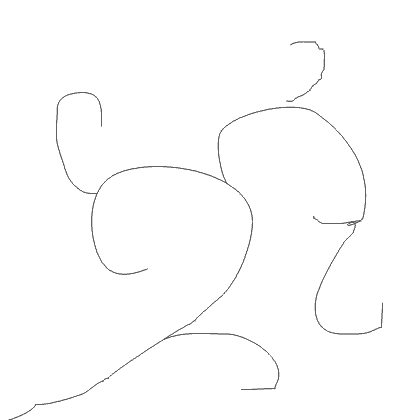
Теперь поверх наброска или отсканированного скетча аккуратно отрисуем линии Bezier или Pen Tool`ом, линии должны быть именно незамкнутыми линиями а не объектами, это пути для кистей.
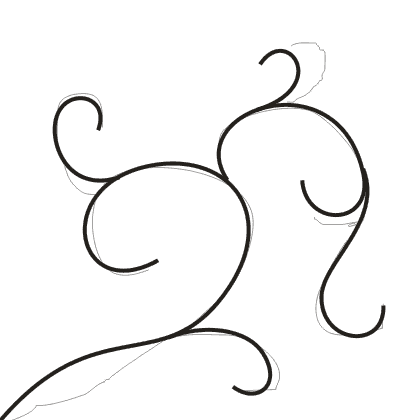
Это и есть первый этап, забегая вперед скажу что орнамент представляет собой некий конструктор, к разным формам можно применять разные кисти и оформлять различными элементами, формы можно редактировать, модифицировать, собирать простые в сложные и т.д. тем самым создавая множество вариаций. Так что рекомендую сохранять в сторонке все этапы создания. Подготовка элементов. Теперь нужно создать кисти для основы орнамента а также листики, цветочки и другие детальки для детального оформления. Достаточно нескольких вариантов кистей, заостренных и закругленных, тонких и пузатых, остальное делается с помощью настроек и ручной правки. Как правило кисть представляет собой простой объект как на рисунке, но можно поэксперементировать и с более сложными формами. Сохраняем кисти выбрав инструмент Artistic Media и нажав на значок сохранения рядом с выпадающим меню кистей.

Листики и цветочки также можно предварительно набросать на бумаге, можно как я рисовать кривыми, особо сложных форм тут не требуется и самые простые элементы при должном подходе будут хорошо смотреться в общей композиции.
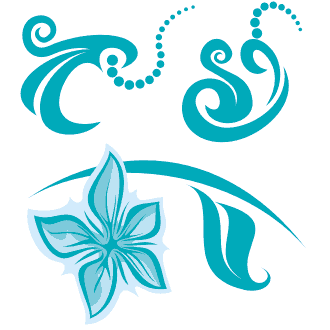
Из автоматических способов приведу пример работы с Interactive Distortion Tool`ом: 1. Создаем простую форму из пересечения двух эллипсов. 2. Делаем прожилку для листика обрезав простой кривой, и контур для лепестка обрезав ее уменьшенной копией, также рисуем простенькую серединку в лепестке. 3. Копируем заготовку несколько раз и применяем эффект скручивающий искажения Interactive Distortion Tool`ом к каждой копии с разными настройками, тем самым создавая разнообразные элементы оформления. Из нескольких лепестков собираем цветок.
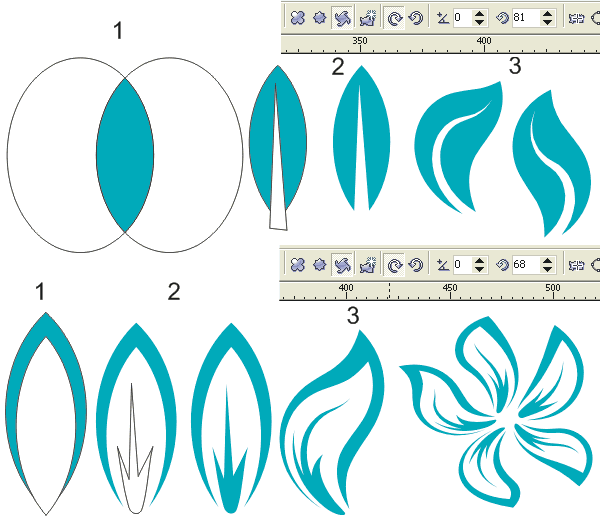
Детализация. Подготовительные этапы закончены, приступим к самой интересной части. Придадим форму основе орнамента, применив различные кисти к различным частям формы. Отделив кисти от путей сольем все объекты и пройдемся шейпером исправляя неровности, должно получится примерно так:

Теперь расставим вдоль основных линий орнамента листики. Для этого можно использовать Blend Tool (перетекание) и указывать в качестве пути форму, регулировать расстояние между листиком и формой следует смещая его центр вращения:
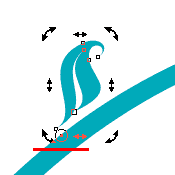
Так же незабудьте поставить галочку Rotate all objects, чтобы листики вращались в соответствии с изгибом пути:

Когда объекты перетекания привязаны к пути их можно без проблем перемещать, поворачивать и изменять размер, это очень удобно и наглядно, естественно заполнить всю форму одним блендом не получится, все делается в несколько этапов, а кое где возможно потребуется ручная расстановка. Так же можно поиграться с опциями Acceleration:

видео
процесса работы с блендом: ![]() blend.zip (
176.65к ) Кол-во
скачиваний: 4468
Расставляем
цветы и более крупные элементы, а чтобы
небыло ощущения пустоты добавим тонких
завитушек - просто набросаем линии и
переведем в объекты.
blend.zip (
176.65к ) Кол-во
скачиваний: 4468
Расставляем
цветы и более крупные элементы, а чтобы
небыло ощущения пустоты добавим тонких
завитушек - просто набросаем линии и
переведем в объекты.
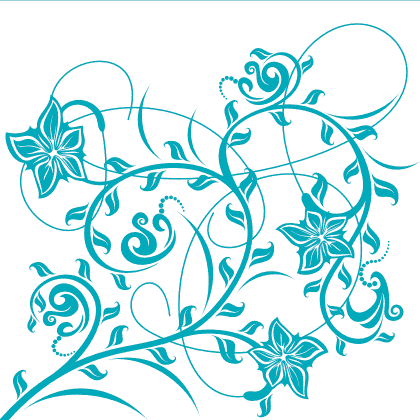
Все почти готово, осталось раскрасить, на фон можно кинуть градиент или продублированный зеркальный орнамент покрашенный в оттенок фона или и то и другое, опять же это дело вашего вкуса и фантазии.

Удачи!
Векторный
исходник с элементами и
кистями: ![]() flornament.zip (
55.55к ) Кол-во
скачиваний: 6772
Автор: Artur
V
flornament.zip (
55.55к ) Кол-во
скачиваний: 6772
Автор: Artur
V
